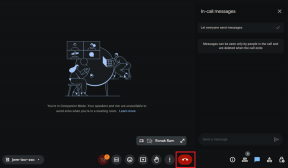AndroidアプリをWindows8デバイスに追加する方法
その他 / / February 14, 2022
 日を追うごとに、 Windowsストア 成長し続けます。 とはいえ、特定のゲーム、ソーシャルアプリ、生産性アプリに関しては、多くの場合、解決しなければならないことがわかります。 サードパーティバージョン またはこの段階でクローンを作成します。
日を追うごとに、 Windowsストア 成長し続けます。 とはいえ、特定のゲーム、ソーシャルアプリ、生産性アプリに関しては、多くの場合、解決しなければならないことがわかります。 サードパーティバージョン またはこの段階でクローンを作成します。
Microsoftは、有名な開発者をWindows 8に引き付けることに専念しているため、これらのプログラムの多くが最終的にプラットフォームに到着するので安心できます。
待ちたくない場合はどうしますか? 現在、タッチに最適化されたWindowsデバイスを使用している場合は、現在のアプリの選択に妥協する必要はありません。 代わりに、最大500,000を超えるAndroidアプリまでデバイスを開くことができます。
まだWindows8で販売されていませんか? 今後のWindows8.1アップデートに注意を向け、ガイドを確認してください。 Windows8よりも優れている9つの理由。
これは正確にどのように機能しますか? このタスクを実行する方法は技術的にたくさんありますが、最も簡単なのは、 BlueStacks. だけでなく BlueStacks 使いやすく、非常に安定しており、3Dゲームで動作し、GooglePlayストアの完全なサポートが統合されています。いくつかの代替Androidストアもあります。
Windows8デバイスへのAndroidアプリの追加
開始するには、次の簡単な手順に従います。
ステップ1: に向かいます BlueStackのウェブサイト 特別なソフトウェアスイートをダウンロードします。
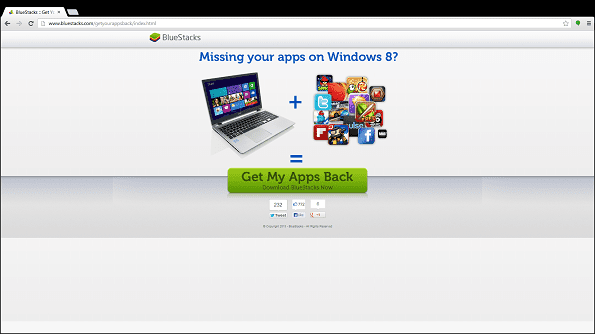
ステップ2: ダウンロードしたファイルを開くと、利用規約に同意して[続行]を押すように求めるインストールボックスが表示されます(赤い矢印で強調表示されています)。
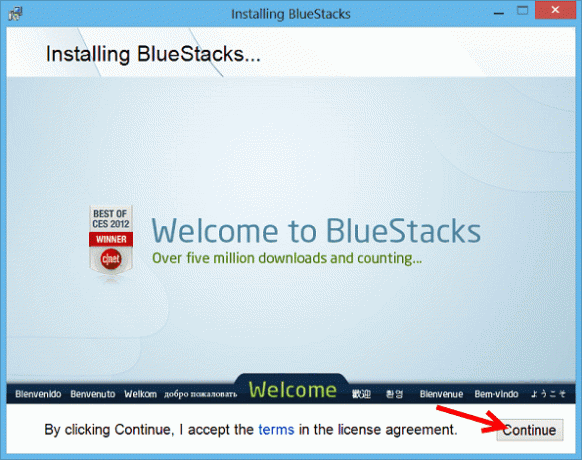
ステップ3: 赤丸で囲まれた、クリック可能な2つのオプションが表示されます。 アプリの通知 とストアアクセス。 Playストアを使用してアプリに重要なことを通知させる場合は、両方のチェックボックスがオンになっていることを確認してから、インストールボタンを押してください。
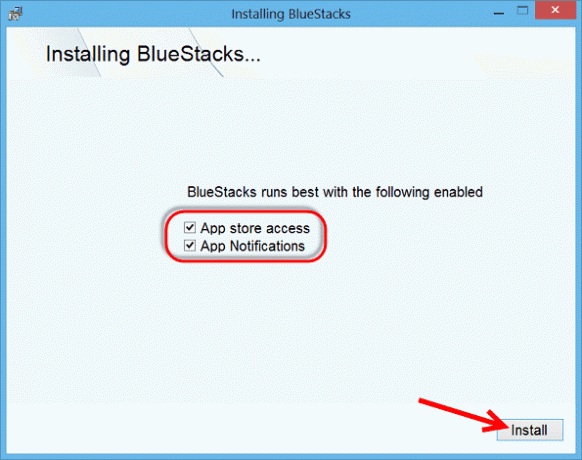
ステップ4: Bluestacksはインストールプロセスを完了し、完了するとすぐにフルスクリーンモードでのロードを開始します。
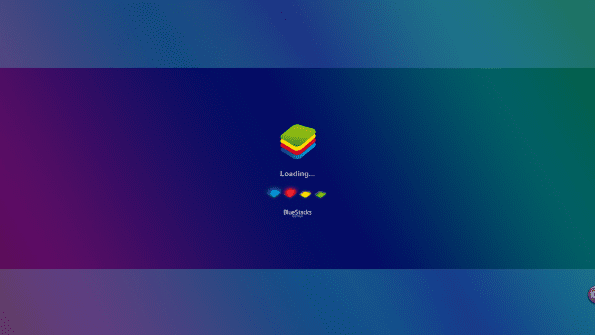
BlueStacksのロードには30分ほどかかる場合があります。 完了すると、カスタマイズされたUIが表示されます。
UIをナビゲートする方法を知りたいですか? UIの右下部分にマウスを合わせると、次のメニューバーが表示されます。
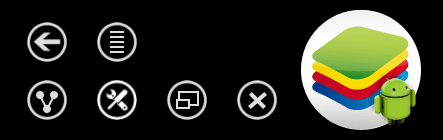
Androidロボットが乗っている大きなボタンは メインメニュー ボタン。 ツールバーのようなアイコンは 設定. 矢印は戻るためのものです。 残りのボタンは、1分ほど遊んでみるだけで簡単に理解できます。
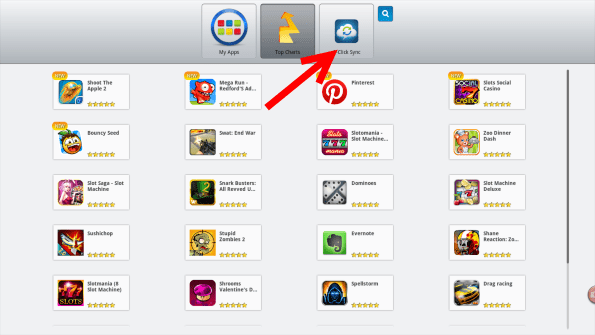
ステップ5: Bluestacksをインストールした後の最初のステップの1つは、 1- [同期]をクリックします オプション(上の赤い矢印で示されているように)。 これが行うことは、既存のAndroidデバイスと同期することです。 つまり、そこに到達したすべてのアプリをここで購入してダウンロードできます。
このオプションをクリックすると、Playストアやその他のGoogleリソースにアクセスするためにGoogleアカウントを追加するプロセスを実行することもできます。
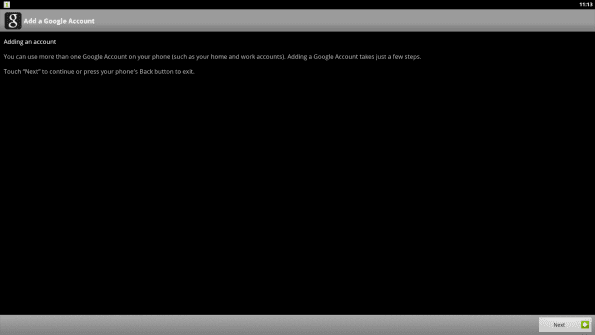
ステップ6: プロンプトに従ってください。すぐに終了します。 Bluestacksはメイン画面に戻ります。 と言うボタンを見つけます 私のアプリ。 それをクリックして、に移動します アプリ検索。

ステップ7: アプリを検索するための検索画面が表示されます。 目的のアプリの名前を入力します。 このガイドのために私は検索しました アングリーバードスターウォーズ。
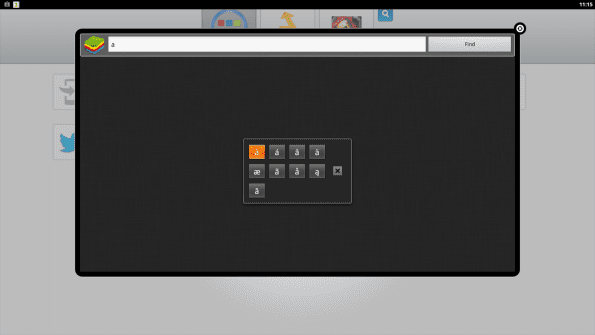
ステップ8: 検索では、AmazonやGooglePlayなどのさまざまなストアからいくつかの結果が返されます。 アプリがGooglePlayに表示される場合は、ダウンロード先として他のアプリよりも優先して選択することをお勧めします。
どうして? これは通常、最もよく維持されているダウンロードファイルであり、マルウェアが影に隠れている可能性は低くなります。 ストアに到着したら、ダウンロード手順に従ってください。残りはBluestacksが行います。

それだけです。 アカウントを設定してアプリをダウンロードする方法をマスターしました。 将来的に混乱することを学ぶことができる他のいくつかの楽しい設定がありますが、これはあなたが始めるのに十分すぎるほどです。
オプション: 今はまた、に戻る良い時期かもしれません 私のアプリ BlueStacksのセクションにアクセスし、インストールしたアプリをチェックして、機能することを確認します。 下のスクリーンショットでわかるように、私の アングリーバードスターウォーズ インストールは完全に機能します!
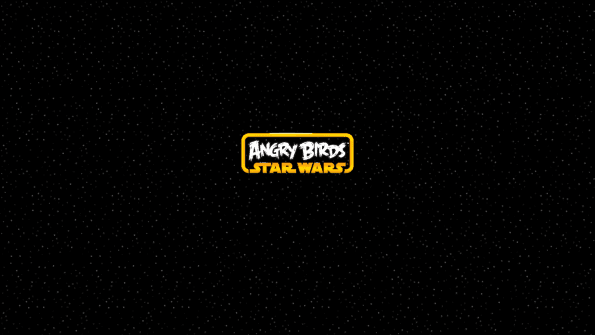
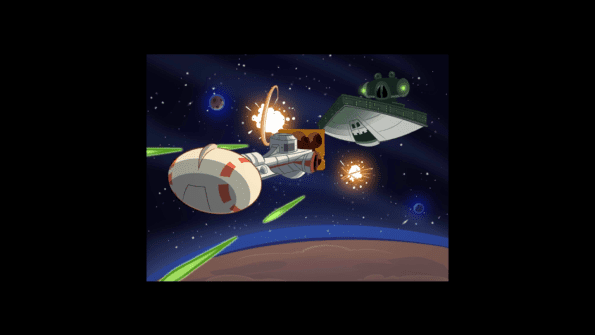
まとめと考察
Bluestacksは完璧なソリューションですか? いいえ。Androidとの100%の互換性が必要な場合は、Androidデバイスが必要です。
現在、Bluestacksは古いAndroid 2.3.4プラットフォーム上に構築されているため、 いくつかの 新しいアプリ。 幸いなことに、Bluestacksは、それほど遠くない将来にAndroid Jelly Beanへの移行に取り組んでいると言われています。これにより、アプリとの互換性がさらに向上するはずです。
物事を実行するにはエミュレーションが必要であるため、より高速なマシンでは、エントリータブレットやタッチPCよりもこれらのAndroidアプリをより適切に実行できることにも言及する価値があります。 とは言うものの、グラフィックスを多用しない(ゲームではない)アプリの場合は、低速のマシンでも問題なく処理できるはずです。
では、Bluestacksをダウンロードしてセットアップしましたか? 見逃していたすべてのアプリがついに完成したことをうれしく思いますか?
最終更新日:2022年2月10日
上記の記事には、GuidingTechのサポートに役立つアフィリエイトリンクが含まれている場合があります。 ただし、編集の整合性には影響しません。 コンテンツは公平で本物のままです。